Como corrigir o erro de “espaço insuficiente do Microsoft Word em um disco”
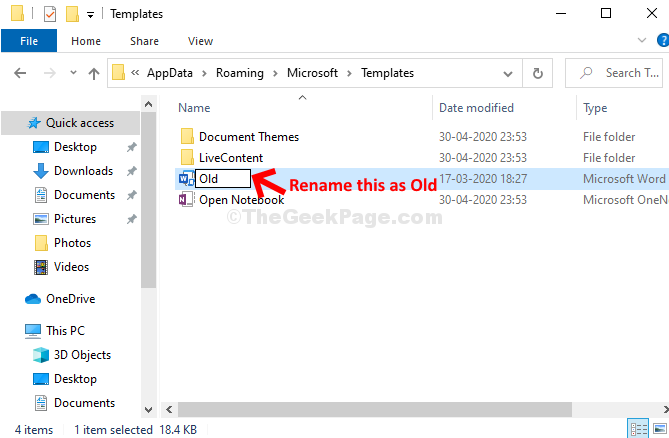
- 2642
- 506
- Robert Wunsch DVM
Muitas vezes os usuários podem encontrar um erro ao abrir um arquivo do Word com a mensagem “Não há memória ou espaço de disco insuficiente. Word não pode exibir a fonte solicitada““. Aqui você pode tentar fechar qualquer janela adicional e verificar se está funcionando, mas é provável que isso possa mostrar o erro, mesmo que seu computador tenha memória suficiente.
Este erro pode surgir devido a um driver de impressora que ficou ruim ou devido a uma extensão com defeito no Microsoft Office. Portanto, se você não tem um problema de escassez espacial com seu sistema, pode corrigir esse problema com o método abaixo. Vamos ver como.
Índice
- Solução 1: renomear o arquivo normal
- Solução 2 - Exclua a pasta de dados em Regsitry e reinicialização
- Solução 3 - Verifique se você tem espaço suficiente na unidade C
- Solução 4 - Reparar o Microsoft Office
- Solução 5 - Remova suplementos de palavras
Solução 1: renomear o arquivo normal
Passo 1: aperte o Windows + r Teclas juntas no seu teclado para abrir o Correr comando. Agora, digite %dados do aplicativo% na caixa de pesquisa e acertar Digitar.
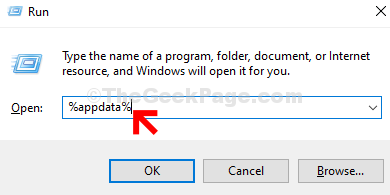
Passo 2: Navegue até o caminho abaixo passo a passo:
- Microsoft
- Modelos
Agora, clique com o botão direito do mouse no Normal arquivo e selecione Renomear Do menu de contexto.
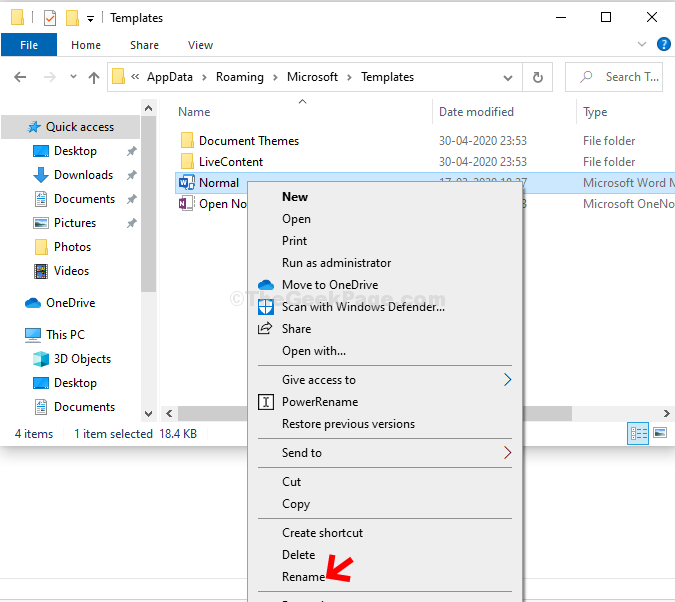
Etapa 3: Agora, renomeie o Normal Arquivo AS Velho.
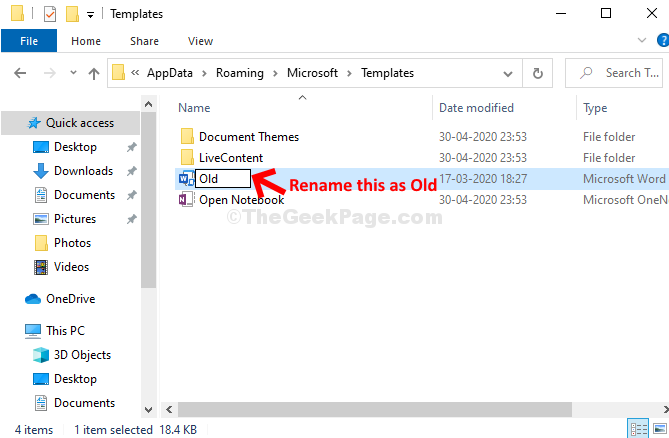
Agora, basta reiniciar seu computador e tentar abrir a palavra. Vai se abrir bem agora sem nenhum erro.
Solução 2 - Exclua a pasta de dados em Regsitry e reinicialização
1 - Searh Editor de registro na caixa de pesquisa do Windows localizada na barra de tarefas
2 - Agora, clique em Editor de registro
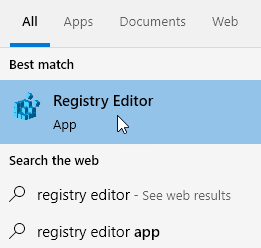
3 - Agora, vá para o seguinte local no editor de registro, copiando e colando o caminho abaixo na barra de endereço do editor de registro
Hkey_current_user \ software \ Microsoft \ Office
4 - Agora, clique na pasta número da versão em formato xx.
5 - Agora, clique em Palavra para expandi -lo
6 - Agora, exclua Dados pasta
7 - Reinício Computador
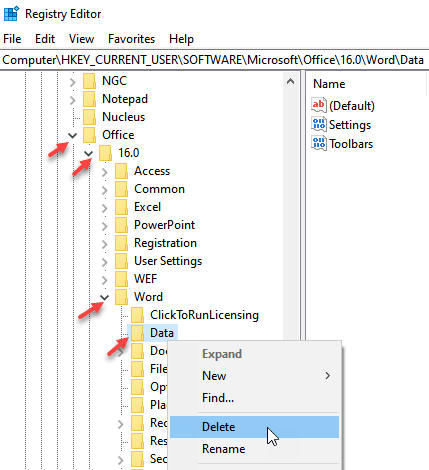
Solução 3 - Verifique se você tem espaço suficiente na unidade C
Pode acontecer que sua unidade esteja cheia e você está enfrentando este erro. Nesse caso Exclua arquivos desnecessários Para limpar o espaço em seu PC.
Solução 4 - Reparar o Microsoft Office
Ler: Como reparar o Microsoft Office 365 no Windows 11
Solução 5 - Remova suplementos de palavras
1 - aberto Palavra
2 -clique em Arquivo
3 -clique em Opções
4 - Clique em complementos
5 - Clique em Ir botão localizado à direita de Com add ins
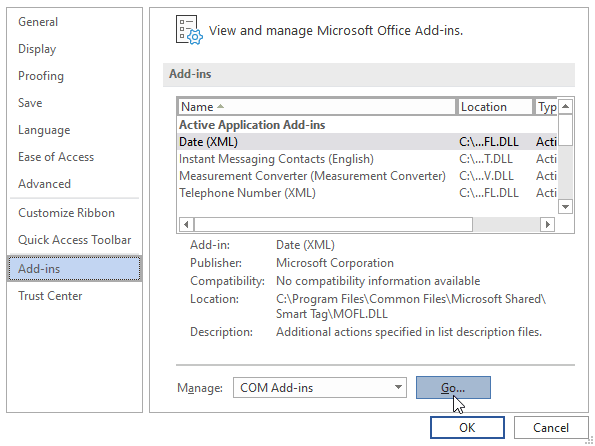
6 - Desmarque Todos os suplementos mostrados.
7 - Clique em OK
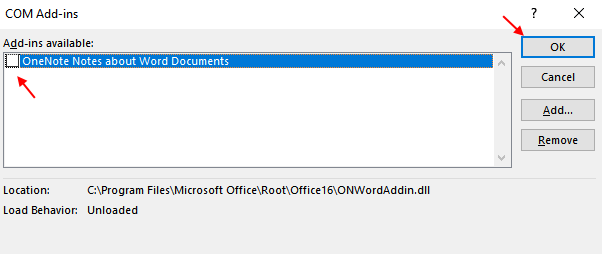
- « Fix- Proxy Server está recusando conexões em Mozilla Firefox Problem
- Fix Gateway padrão não está disponível no Windows 11/10 »

